كيفية تحويل MP4 إلى MP3 باستخدام VLC و Windows Media Player و iTunes
منوعات / / November 28, 2021
هل تتطلع إلى تحويل MP4 إلى MP3 من خلال Windows Media Player؟ إذا كانت الإجابة بنعم ، فاقرأ هذا الدليل السريع لتحويل MP4 إلى MP3 من خلال Windows Media Player بالإضافة إلى VLC Media Player و iTunes.
لماذا تحويل MP4 إلى MP3؟
أصبح MPEG-4 ، المعروف باسم MP4 ، التنسيق القياسي لملفات الصوت والفيديو. السبب هو أنه مدعوم من قبل جميع الأنظمة الأساسية ، مثل Android و iOS وجميع مشغلات الوسائط تقريبًا.
ومع ذلك ، قد تحتاج إلى تحويل MP4 إلى تنسيق ملف صوتي MP3 للأسباب التالية:
- ترغب في الاستماع إلى أغانيك المفضلة ، وعدم مشاهدة الفيديو المرتبط بها.
- نظرًا لأن بعض الهواتف المحمولة تدعم فقط تنسيقات MP3 للتنزيل والتدفق.
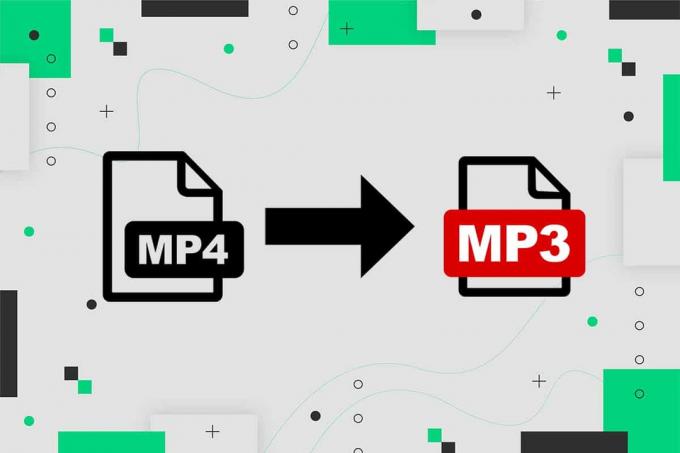
محتويات
- كيفية تحويل MP4 إلى MP3 باستخدام VLC و Windows Media Player و iTunes
- الخيار 1: تحويل MP4 إلى Mp3 باستخدام VLC Media Player
- الخيار 2: تحويل Mp4 إلى Mp3 من خلال iTunes
- الخيار 3: تحويل Mp4 إلى Mp3 باستخدام Windows Media Player
- الخيار 4: تحويل MP4 إلى MP3 باستخدام محولات عبر الإنترنت
كيفية تحويل MP4 إلى MP3 باستخدام VLC و Windows Media Player و iTunes
دعونا الآن نناقش طرق تحويل MP4 إلى MP3 على أجهزة الكمبيوتر المحمولة / أجهزة الكمبيوتر المكتبية التي تعمل بنظام Windows 10. سنبدأ أولاً باستخدام VLC Media Player ثم نستخدم iTunes و Windows Media Player والأدوات عبر الإنترنت لتحويل MP4 إلى MP3.
الخيار 1: تحويل MP4 إلى Mp3 باستخدام VLC Media Player
مشغل الميديا VLC أحد أشهر مشغلات الوسائط عبر الأنظمة الأساسية نظرًا لقدرته على تشغيل معظم تنسيقات الوسائط. يوفر هذا المشغل أيضًا طريقة سريعة لتغيير امتداد الملف ، كما هو موضح أدناه:
1. يطلق مشغل الميديا VLC وحدد علامة التبويب الأولى بعنوان وسائط.
2. حدد ملف تحويل / حفظ الخيار من القائمة المنسدلة ، كما هو موضح.

3. بعد ذلك ، انتقل إلى ملف علامة التبويب وانقر فوق + إضافة ... زر كما هو مبين في الصورة.

4. انتقل إلى ملف MP4 موقعك، حدد ملف MP4، وانقر افتح.
5. انقر على تحويل / حفظ الخيار بعد اختيار ملف الفيديو. الرجوع الموافقة المسبقة عن علم معين.

6. في النافذة الجديدة التي تظهر ، قم بتوسيع ملف الملف الشخصي الخيار في إعدادات الفئة.
7. قطف او يقطف صوت- MP3 من القائمة المنسدلة كما هو موضح أدناه.

8. بعد اختيارك MP3، انقر فوق تصفح.
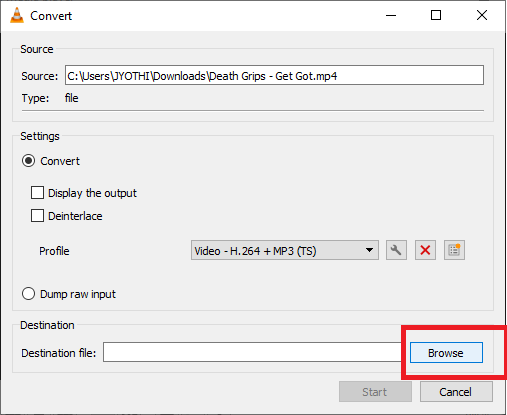
9. حدد ملف موقعك حيث تريد تخزين الملف المحول. عند تحديد الموقع ، ستلاحظ أن ملف حفظ كنوع يظهر الخيار تلقائيا MP3 صيغة.
10. الآن ، انقر فوق يحفظ. الرجوع لقطة معينة من أجل الوضوح.

11. بمجرد الانتهاء من الخطوات المذكورة أعلاه ، انقر فوق يبدأ زر.
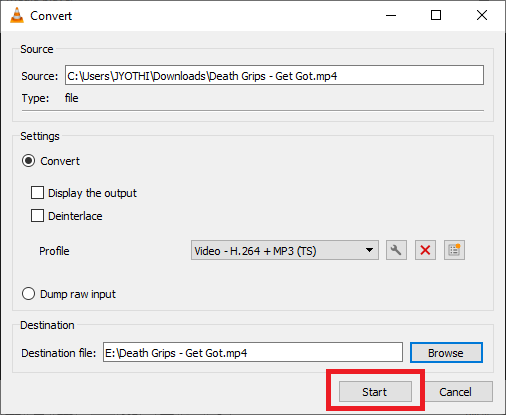
سيتم تحويل فيديو MP4 بواسطة مشغل VLC ، وسيتم إنشاء ملف MP3 جديد وحفظه في الموقع المحدد.
اقرأ أيضا:كيفية إرسال الموسيقى على Facebook Messenger
الخيار 2: تحويل Mp4 إلى Mp3 من خلال iTunes
لتحويل MP4 إلى MP3 على جهاز كمبيوتر يعمل بنظام Windows ، يمكنك استخدام برنامج iTunes أيضًا. ستتمكن من تشغيل الصوت بتنسيق MP3 وكذلك بتنسيق MP4. اتبع الخطوات الموضحة للقيام بذلك:
1. قم بتشغيل ملف اي تيونز التطبيق مصمم لنظام التشغيل Windows على جهاز الكمبيوتر الخاص بك.
2. انتقل إلى قائمة طعام شريط. انقر تحرير> التفضيلات.
3. تحت عام علامة التبويب ، حدد اعدادات مهمه، كما هو موضح.

4. يختار MP3 مثل تنسيق الترميز.

5. من مكتبة، حدد ملفات الفيديو / MP4 كنت ترغب في التحويل.
6. قم بتحويل MP4 إلى إصدار MP3 من الملفات المذكورة بالنقر فوق ملف > إنشاء نسخة MP3.
ستعمل هذه العملية على تحويل MP4 إلى MP3 باستخدام iTunes على جهاز كمبيوتر يعمل بنظام Windows.
ملحوظة: يمكنك تحويل الملفات إلى إصدارات .AAC و. AIFF و. WAV باستخدام نفس العملية. فقط استبدل MP3 بتنسيق الملف المطلوب وانقر فوق إنشاء
اقرأ أيضا:إصلاح مشكلات ترميز الصوت والفيديو غير المدعومة على Android
الخيار 3: تحويل Mp4 إلى Mp3 باستخدام Windows Media Player
على جهاز كمبيوتر يعمل بنظام Windows ، يمكنك بسهولة تحويل MP4 إلى تنسيق MP3 باستخدام Windows Media Player. فيما يلي الخطوات التفصيلية لتنفيذ هذه العملية:
ملحوظة: أنت بحاجة إلى قرص مضغوط فارغ لتحويل MP4 إلى MP3 باستخدام Windows Media Player.
1. للبدء ، انتقل إلى الدليل الموجود على جهاز الكمبيوتر الخاص بك إلى ملف ملف MP4 كنت ترغب في التحويل.
2. انقر بزر الماوس الأيمن فوقه واختر افتح باستخدام> Windows Media Player.
3. سيبدأ تشغيل ملف MP4 في Windows Media Player.
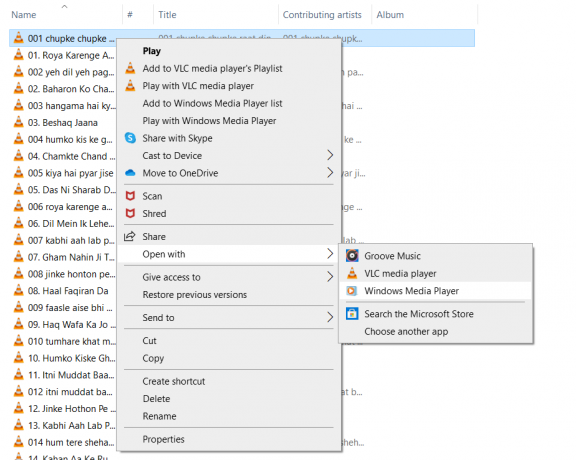
3. من القائمة العلوية انقر فوق تنظم ثم حدد خيارات.

4. قم بالتبديل إلى ملف الموسيقى شقا التبويب. يختار MP3 من صيغة القائمة المنسدلة ، كما هو موضح.

5. بمجرد الانتهاء ، انقر فوق ملف> حفظ باسم. انقر فوق "اسم الملف" ، على سبيل المثال ، "escape.mp4" ثم حرك المؤشر إلى الامتداد وقم بتغييره إلى. mp3 مثل "الهروب. mp3”.
6. أخيرًا ، انقر فوق زر حفظ.
سيقوم Windows Media Player بتحويل ملف MP4 إلى ملف MP3. بمجرد التحويل ، سيتم تخزين الملف في الموقع المحدد على جهاز الكمبيوتر الخاص بك.
الخيار 4: تحويل MP4 إلى MP3 باستخدام محولات عبر الإنترنت
إذا وجدت الطرق المذكورة أعلاه يصعب فهمها ومتابعتها ، فيمكنك استخدام محولات مجانية عبر الإنترنت على الإنترنت بدلاً من ذلك. هناك مجموعة متنوعة من الأدوات المتاحة عبر الإنترنت ، مثل:
- تحويل
- CloudConvert
- زمزار
- برنامج FreeConvert
ومع ذلك ، إذا كنت تستخدم محولات عبر الإنترنت ، فاستعد لمواجهة صعوبات مثل الصور المشوهة والصور الفاسدة وما إلى ذلك.
أسئلة وأجوبة (FAQ)
س 1. ما هي فوائد استخدام تنسيق MP4؟
فوائد استخدام MP4:
1. نظرًا لجودة الفيديو وقدرات البث ، يعد تنسيق MP4 تنسيق فيديو شائعًا يعمل مع جميع مشغلات الفيديو تقريبًا.
2. تقبل غالبية شبكات التواصل الاجتماعي وخدمات مشاركة الفيديو MP4.
3. نظرًا لخصائص الضغط الكبيرة والحفاظ على جودة الفيديو ، فإن MP4 هو تنسيق تحميل / تنزيل الفيديو المفضل.
س 2. ما هي فوائد تنسيق MP3؟
فوائد استخدام MP3:
1. يعد حجم الملف المنخفض أحد أكثر ميزاته جديرة بالملاحظة. عند المقارنة مع ملف CDDA صوتي رقمي أو CDDA مسجل على قرص مضغوط ، يتم تقليل الحجم بمعامل 12.
2. نظرًا لصغر حجم الملف ، قد يتم تخزين آلاف الأغاني على وحدة تخزين داخلية أو خارجية.
موصى به:
- كيفية تنزيل ملفات الفيديو المضمنة من مواقع الويب
- أفضل 12 تطبيقًا لتحرير الصوت لنظام Android
- كيفية إزالة الفلتر من فيديو TikTok
- تراكب الخلاف لا يعمل؟ 10 طرق لإصلاحها!
نأمل أن يكون هذا الدليل مفيدًا وأنك كنت قادرًا على ذلك قم بتحويل MP4 إلى MP3 باستخدام VLC Media Player و Windows Media Player و iTunes. دعنا نعرف الطريقة الأفضل بالنسبة لك. إذا كان لديك أي استفسارات بخصوص هذه المقالة ، فلا تتردد في تركها في قسم التعليقات.



